Vipre
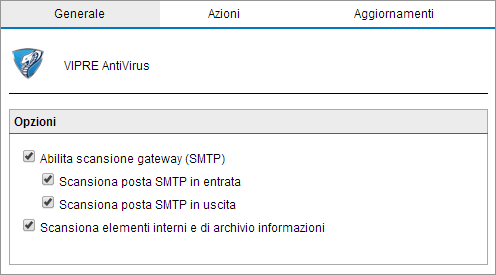
configurazione Vipre
- Selezionare la casella di controllo Abilita scansione gateway (SMTPSimple Mail Transport Protocol) per scansionare i messaggi mediante questo motore di scansione antivirus.
- Scegliere se scansionare i messaggi in entrata e/o in uscita mediante il motore di scansione antivirus.
| Opzione | Descrizione |
|---|---|
| Scansiona posta SMTP in entrata | Selezionare l’opzione per scansionare i messaggi in entrata. |
| Scansiona posta SMTP in uscita | Selezionare l’opzione per scansionare i messaggi in uscita. |
- Quando è abilitata la Protezione archivio informazioni, sarà possibile anche analizzare i messaggi interni e l'archivio informazioni. Selezionare Scansione elementi interni e dell’archivio informazioni. Per ulteriori informazioni, fare riferimento a Protezione archivio informazioni.
NOTA
In questa pagina è anche possibile rivedere le informazioni di licenza e versione del motore antivirus.

azioni motore di scansione antivirus
- Dalla scheda Azioni, scegliere l’azione da effettuare quando viene bloccato un messaggio:
| Azione | Descrizione |
|---|---|
| Inserisci elemento in quarantena | Archivia in Quarantine StoreUn repository centrale all’interno di GFI MailEssentials, dove sono conservati tutti i messaggi bloccati finché non vengono rivisti da un amministratore. tutti i messaggi infetti rilevati dal motore antivirus selezionato. I messaggi inseriti in quarantena potranno essere successivamente rivisti (per approvazione/eliminazione). Per ulteriori informazioni, fare riferimento a Quarantena. |
| Elimina elemento | Elimina messaggi infetti. |
| Invia una copia disinfettata del messaggio originale ai destinatari | Quando questa opzione è abilitata, GFI MailEssentials rimuove il contenuto dannoso dai messaggi di posta elettronica e allega un file di testo, indicando che il messaggio di posta elettronica conteneva contenuto dannoso. L’e-mail viene quindi inoltrata ai destinatari previsti. |
- GFI MailEssentials può inviare notifiche di posta ogni volta che un messaggio attiva questo filtro. Per abilitare questa funzione, selezionare una delle seguenti opzioni:
| Opzione | Descrizione |
|---|---|
| Notifica amministratore | Notifica l’amministratore quando questo motore blocca un messaggio. Per ulteriori informazioni, fare riferimento a Indirizzo di posta elettronica dell’amministratore. |
| Notifica utente locale | Notifica il messaggio bloccato ai destinatari locali del messaggio. |
- Per registrare l’attività di questo motore in un file di registro, selezionare Registra occorrenza regola nel seguente file. Nella casella di testo, indicare il percorso e il nome del file di una posizione personalizzata su disco dove è possibile salvare il file di registro. Per impostazione predefinita, i file di registro vengono archiviati in:
<GFI MailEssentials percorso di installazione>\GFI\MailEssentials\EmailSecurity\Logs\<nome motore>.log
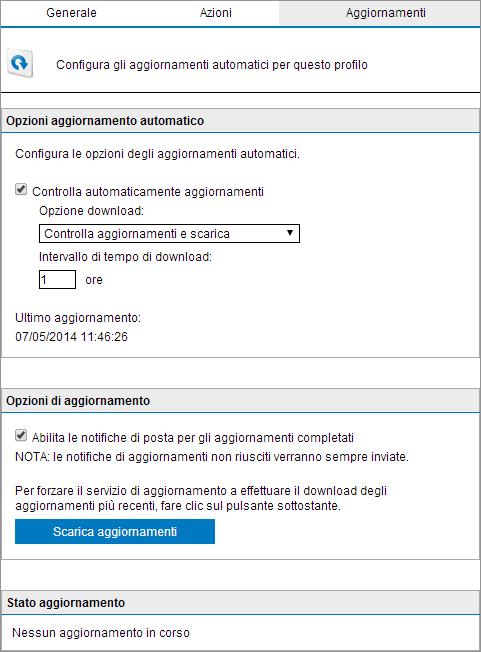
- Per abilitare l’aggiornamento automatico per il del motore selezionato, dalla scheda Aggiornamenti, selezionare Controlla automaticamente aggiornamenti.
- Dall’elenco Opzione download, selezionare una delle seguenti opzioni:
| Opzione | Descrizione |
|---|---|
| Controlla solo gli aggiornamenti | Selezionare questa opzione se si desidera che GFI MailEssentials controlli e notifichi solo l’amministratore quando sono disponibili aggiornamenti per il motore in questione. Questa opzione NON scaricherà automaticamente gli aggiornamenti disponibili. |
| Controlla aggiornamenti e scarica | Selezionare questa opzione se si desidera che GFI MailEssentials controlli e scarichi automaticamente eventuali aggiornamenti disponibili per il motore in questione. |
- Specificando un valore di intervallo in ore, indicare la frequenza con cui GFI MailEssentials deve controllare/scaricare gli aggiornamenti per questo motore.
- Dall’area Opzioni di aggiornamento, selezionare Abilita le notifiche di posta per gli aggiornamenti completati per inviare una notifica di posta all’amministratore quando il motore si aggiorna correttamente.
NOTA
Qualora l’aggiornamento non riuscisse, verrà sempre inviata una notifica di posta.
- Per controllare e scaricare immediatamente gli aggiornamenti, fare clic su Scarica aggiornamenti.
- Fare clic su Applica.